Panel Animaciones
Una cosa a tener en cuenta será que podremos quitar el Panel Animaciones en cualquier momento desde la cruz en el extremo derecho, y luego restituirla desde el Menú Diapositiva, Cambiar transición.
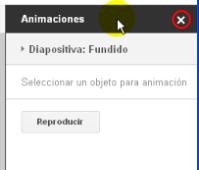
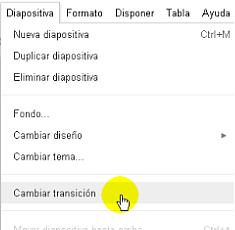
Con el Panel Animaciones activo, cada vez que señalemos un elemento veremos que aparece una nueva pestaña con el signo más y Añadir animación.
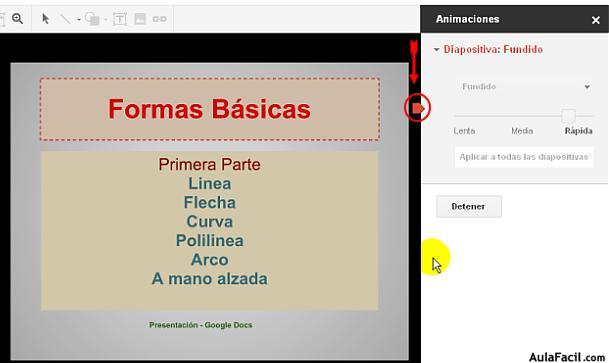
Al pulsar allí nos desplegará el cuadro correspondiente a las opciones de animación para ese elemento.
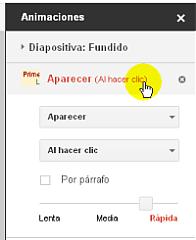
En la parte superior de esta pestaña encontraremos una señalización del elemento elegido y a su lado por defecto, la animación de Aparecer al hacer click que podremos cambiar con los submenús desplegables que tenemos más abajo.
Desde el triángulo invertido podremos desplegar las opciones y cambiar aquellos valores que tenemos por defecto, y así veremos que los cambios aparecerán reflejados en la zona superior.
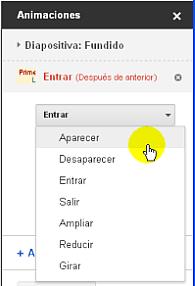
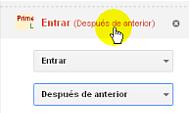
Dado que que el elemento elegido se trata de un Cuadro de texto, veremos también una casilla para tildar por párrafo, apareciendo los textos de acuerdo a los párrafos que tengan como es el caso del cuadro de abajo.
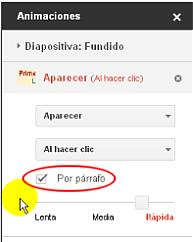
Esto producirá que cada Item (Primera parte, Línea, Flecha, Curva, etc) aparezca ante cada click.

